คุณเห็นข้อผิดพลาด’คุณไม่ได้ลงชื่อเข้าใช้ Apple Music’เมื่อเล่นเพลงบนคอมพิวเตอร์ของคุณหรือไม่
Apple Music เป็นบริการสตรีมเพลงระดับพรีเมียมของ Apple มีให้บริการในหลายแพลตฟอร์มและให้คุณเข้าถึงเพลงนับล้าน
น่าเสียดาย เช่นเดียวกับบริการสตรีมมิ่งอื่นๆ ที่ไม่ได้รับการยกเว้นจากการหยุดทำงานและข้อผิดพลาดที่ไม่คาดคิด หนึ่งในปัญหาที่พบบ่อยที่สุดกับ Apple Music คือข้อผิดพลาด’คุณไม่ได้ลงชื่อเข้าใช้’
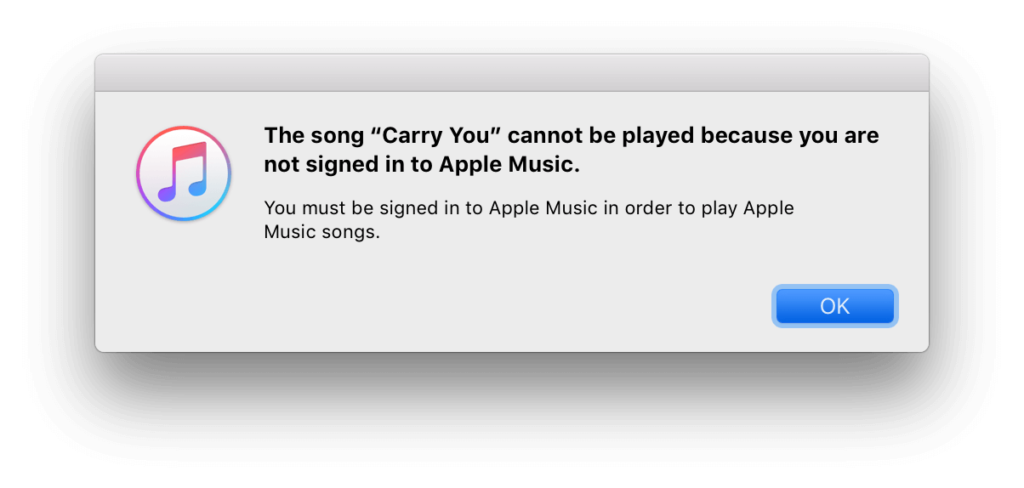
สิ่งนี้เกิดขึ้นเมื่อเล่นเพลงจากห้องสมุดของคุณและอาจเกิดจากสาเหตุหลายประการ
หากคุณพบข้อผิดพลาดนี้ เราช่วยคุณได้
วันนี้เราจะแสดงวิธีแก้ไขข้อผิดพลาด’คุณไม่ได้ลงชื่อเข้าใช้ Apple Music’ในคอมพิวเตอร์ของคุณ
เริ่มกันเลย!
1. ตรวจสอบเซิร์ฟเวอร์ Apple Music
เมื่อคุณพบข้อความแสดงข้อผิดพลาดหรือปัญหาใน Apple Music สิ่งแรกที่คุณควรทำคือตรวจสอบว่าปัญหามาจากปลายทางของคุณหรือ Apple ด้วยวิธีนี้ คุณสามารถตัดสินใจว่าจะดำเนินการใดดีที่สุดเพื่อแก้ไขปัญหา
หากต้องการดูว่ามีปัญหาต่อเนื่องกับแพลตฟอร์มหรือไม่ โปรดไปที่หน้าสถานะของ Apple และดูว่ามี Apple Music หรือไม่
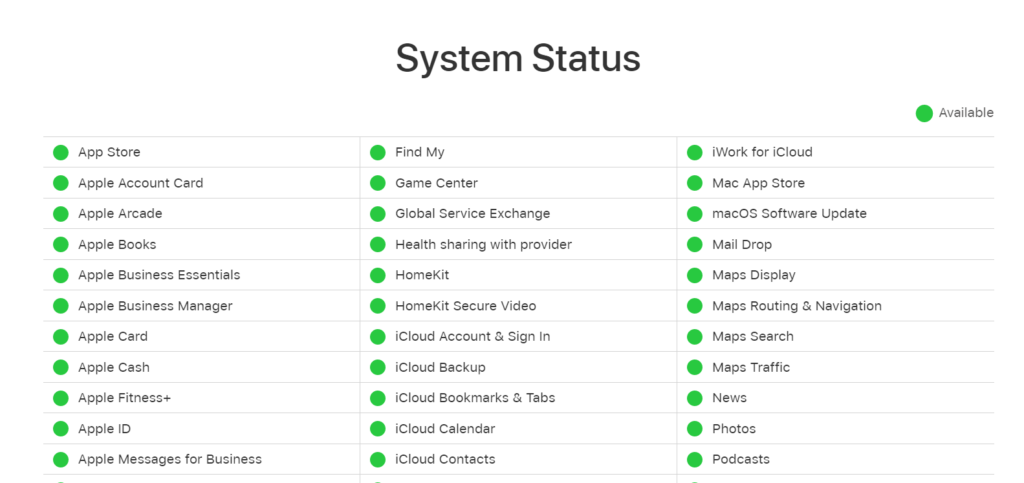
หากบริการอยู่ในสถานะออฟไลน์ สิ่งที่ดีที่สุดที่คุณทำได้คือรอ เนื่องจากปัญหาเกี่ยวกับเซิร์ฟเวอร์ไม่สามารถแก้ไขได้ในฝั่งของคุณ คุณสามารถไปที่โซลูชันถัดไปได้หากไม่มีอะไรผิดปกติกับบริการ
2. รีสตาร์ทอุปกรณ์ของคุณ
การรีสตาร์ทอุปกรณ์ของคุณเป็นหนึ่งในวิธีแก้ปัญหาที่รวดเร็วที่สุดสำหรับการแก้ไขข้อผิดพลาดนี้บน Apple Music สิ่งนี้ควรโหลดทรัพยากรระบบของคุณใหม่และตรวจสอบให้แน่ใจว่าไม่มีปัญหาชั่วคราวในระบบของคุณ
สำหรับ Windows:
เข้าถึง เมนูเริ่ม โดยคลิกที่ ไอคอน Windows ที่มุมซ้ายล่างของหน้าจอ คลิกที่ ไอคอนพลังงาน เพื่อเปิดเมนู ตัวเลือกการใช้พลังงาน เลือกรีสตาร์ทจากรายการ 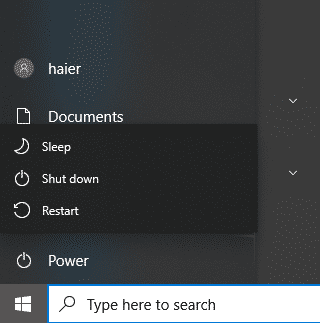
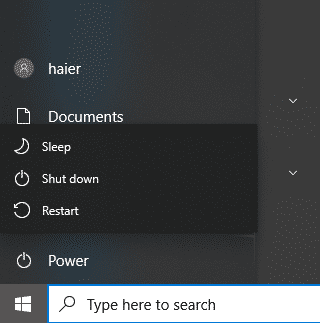
สำหรับ Mac:
คลิก Apple โลโก้ ที่มุมซ้ายบนของจอแสดงผล ตอนนี้ เลือกตัวเลือก รีสตาร์ท ยืนยันการดำเนินการของคุณโดยคลิก เริ่มต้นใหม่อีกครั้ง 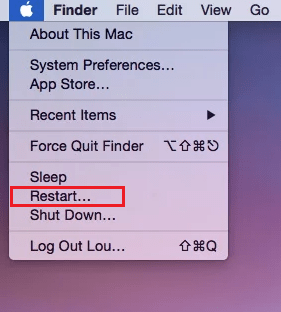
เมื่อเสร็จแล้ว ให้ลองเล่นเพลงในบริการเพื่อตรวจสอบว่าปัญหาได้รับการแก้ไขหรือไม่
3. ตรวจสอบบัญชีของคุณ
ตามที่ข้อผิดพลาดระบุ เป็นไปได้ว่าบัญชี Apple Music ของคุณถูกล็อกเอาต์โดยไม่ได้ตั้งใจ ซึ่งอธิบายว่าทำไมคุณจึงไม่สามารถฟังเพลงได้ ก่อนดำเนินการใดๆ ให้ตรวจสอบว่าบัญชีของคุณลงชื่อเข้าใช้แพลตฟอร์มหรือไม่
สิ่งที่คุณต้องทำมีดังนี้
เปิด iTunes หรือ Apple Music บนคอมพิวเตอร์ของคุณ ไปที่ วิทยุและเล่นช่องแบบสุ่ม 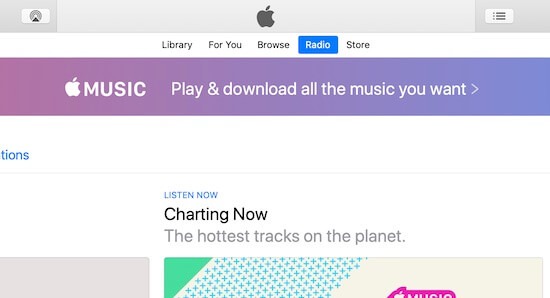
หากบัญชีของคุณออกจากระบบ ข้อความแจ้งจะปรากฏขึ้นเพื่อขอให้คุณป้อนข้อมูลประจำตัวของคุณ ระบุรายละเอียดบัญชีของคุณและลองเล่นเพลงในบริการอีกครั้ง
4. บายพาส Apple Music
เราสามารถแก้ไขข้อผิดพลาด”คุณไม่ได้ลงชื่อเข้าใช้ Apple Music”ได้ด้วยการดูเพลงจากคลัง iTunes ของเราก่อน แล้วเปิด Apple Music จากที่นั่น แม้ว่าจะไม่มีคำอธิบายที่ชัดเจนว่าทำไมมันถึงได้ผล แต่คุณสามารถลองด้วยตัวคุณเองได้
สิ่งที่คุณต้องทำมีดังนี้
ไปที่ คลัง iTunes ของคุณ จากนั้น มองหาเพลงที่คุณต้องการเล่นใน Apple Music คลิกขวาแล้วเลือก แสดงใน Apple Music 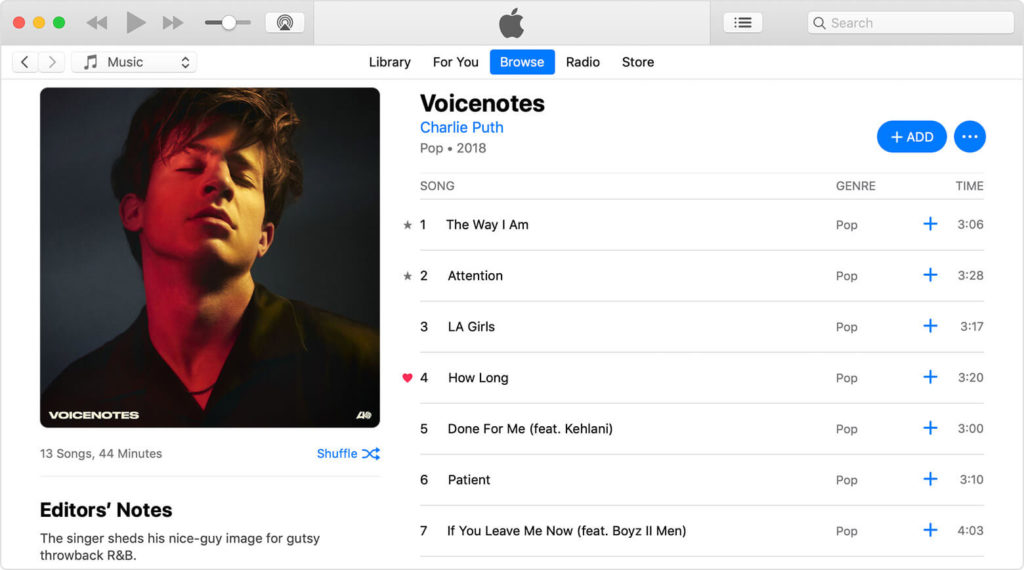
โปรดทราบว่าวิธีนี้จะใช้ได้ก็ต่อเมื่อเพลงที่คุณต้องการเล่นมีอยู่ในคลัง iTunes ของคุณ
ที่เกี่ยวข้อง: วิธีแก้ไขข้อผิดพลาดทรัพยากรไม่พร้อมใช้งานบน Apple Music
5. ล้างแคช Apple Music (Mac)
ข้อมูลบางอย่างของ Apple Music อาจเสียหาย ส่งผลให้เกิดข้อผิดพลาด’คุณไม่ได้ลงชื่อเข้าใช้ Apple Music’ในการแก้ไขปัญหานี้ เราขอแนะนำให้ล้างโฟลเดอร์ SubscriptionPlayCache บนคอมพิวเตอร์ของคุณ
ดูขั้นตอนการล้างแคชของ Apple Music:
ขั้นแรก ตรวจสอบให้แน่ใจว่าปิด iTunes ไปที่ Finder แล้วคลิก ไป ในแถบเมนู คลิก ไปที่โฟลเดอร์ แล้วป้อน ~/Library/Caches/com.apple.iTunes ลบโฟลเดอร์และรีสตาร์ทระบบของคุณ 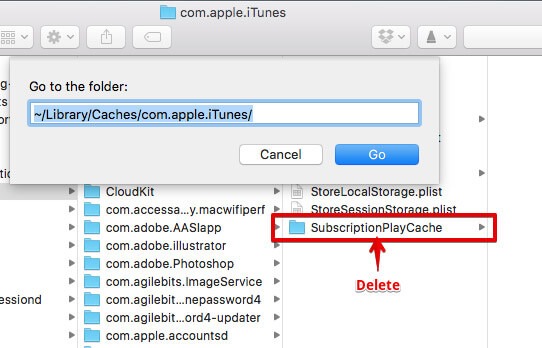
เมื่อเสร็จแล้ว ให้กลับไปที่ Apple Music และดูว่าข้อความแสดงข้อผิดพลาดจะยังคงเกิดขึ้นหรือไม่
6. อัพเดท Apple Music
คุณสามารถลองอัปเดต Apple Music หากคุณยังคงพบข้อผิดพลาด’คุณไม่ได้ลงชื่อเข้าใช้ Apple Music’สิ่งนี้ควรตรวจสอบให้แน่ใจว่าคุณมีแอปเวอร์ชันล่าสุดที่ใช้งานได้ และไม่มีทรัพยากรที่ขาดหายไปในระบบของคุณ
สำหรับ Mac:
คลิกที่ ไอคอน Apple ที่มุมซ้ายบนของหน้าจอ ไปที่ การตั้งค่าระบบ เข้าถึงแท็บ การอัปเดตซอฟต์แวร์ เลือก อัปเกรดทันทีหรือ อัปเดตทันที 
สำหรับ Windows:
เปิด iTunes บนคอมพิวเตอร์ของคุณ ที่แถบเมนูด้านบน ให้คลิก ความช่วยเหลือ เลือกตรวจหาการอัปเดตและปฏิบัติตามคำแนะนำ 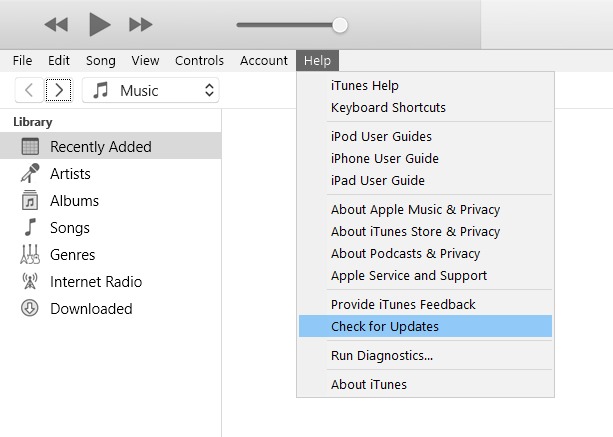
หลังจากติดตั้งเวอร์ชันล่าสุด ของ Apple Music ให้ลองเล่นเพลงแบบสุ่มเพื่อดูว่าข้อความแสดงข้อผิดพลาดจะยังคงแสดงอยู่หรือไม่
7. ลบเพลงและเพิ่มกลับ
การลบเพลงออกจากคลังของคุณและเพิ่มกลับเข้าไปยังสามารถแก้ไขข้อผิดพลาด’คุณไม่ได้ลงชื่อเข้าใช้ Apple Music’อาจเป็นไปได้ว่าเพลงที่คุณพยายามเล่นเสียหายและจำเป็นต้องดาวน์โหลดใหม่บนอุปกรณ์ของคุณ
หากต้องการลบเพลง ให้ไปที่ iTunes Libray คลิกขวาที่เพลง แล้วเลือก Delete From Libray
ยืนยันการกระทำของคุณโดยคลิก ลบ อีกครั้ง
หลังจากลบเพลงแล้ว ให้มองหาเพลงนั้นใน iTunes และดาวน์โหลดกลับไปที่คอมพิวเตอร์ของคุณ ลองเล่นในภายหลังเพื่อตรวจสอบว่าปัญหาได้รับการแก้ไขหรือไม่
ที่เกี่ยวข้อง: วิธีแก้ไขเพลย์ลิสต์ Apple Music ไม่ซิงค์
8. ตรวจสอบการเชื่อมต่อเครือข่ายของคุณ
การเชื่อมต่ออินเทอร์เน็ตที่ช้าหรือไม่เสถียรอาจเป็นสาเหตุที่ทำให้คุณไม่สามารถเล่นเพลงจาก Apple Music ได้ เนื่องจากคุณกำลังใช้บริการออนไลน์ คุณจะต้องมีอินเทอร์เน็ตที่เสถียรเพื่อเพลิดเพลินกับเนื้อหาและบริการต่างๆ
หากต้องการตรวจสอบว่าเครือข่ายของคุณเป็นตัวการหรือไม่ ให้ทำการทดสอบโดยใช้ Fast.com เพื่อวัดการอัปโหลด และดาวน์โหลดแบนด์วิธ

ถ้า ผลลัพธ์บ่งชี้ว่ามีปัญหากับการเชื่อมต่อของคุณ ให้รีสตาร์ทโมเด็มเพื่อรีเฟรชการเชื่อมต่อกับผู้ให้บริการของคุณ ถอดปลั๊กเราเตอร์ออกจากเต้ารับและรออย่างน้อยห้าวินาทีก่อนที่จะเสียบกลับเข้าไปใหม่

เมื่อเสร็จแล้ว ให้เชื่อมต่อเราเตอร์ของคุณใหม่และรอให้เริ่มต้น หากคุณยังพบปัญหาอยู่ ให้ติดต่อผู้ให้บริการของคุณและขอให้แก้ไขปัญหา
หากวิธีแก้ไขปัญหาข้างต้นไม่ได้ผล สิ่งสุดท้ายที่คุณทำได้คือรายงานปัญหาไปยังทีมของ Apple ไปที่ หน้าสนับสนุน และส่งตั๋วเพื่อขอความช่วยเหลือ ให้รายละเอียดที่จำเป็นทั้งหมดในรายงานของคุณเพื่อช่วยให้ทีมของพวกเขาประเมินสถานการณ์ได้เร็วขึ้น
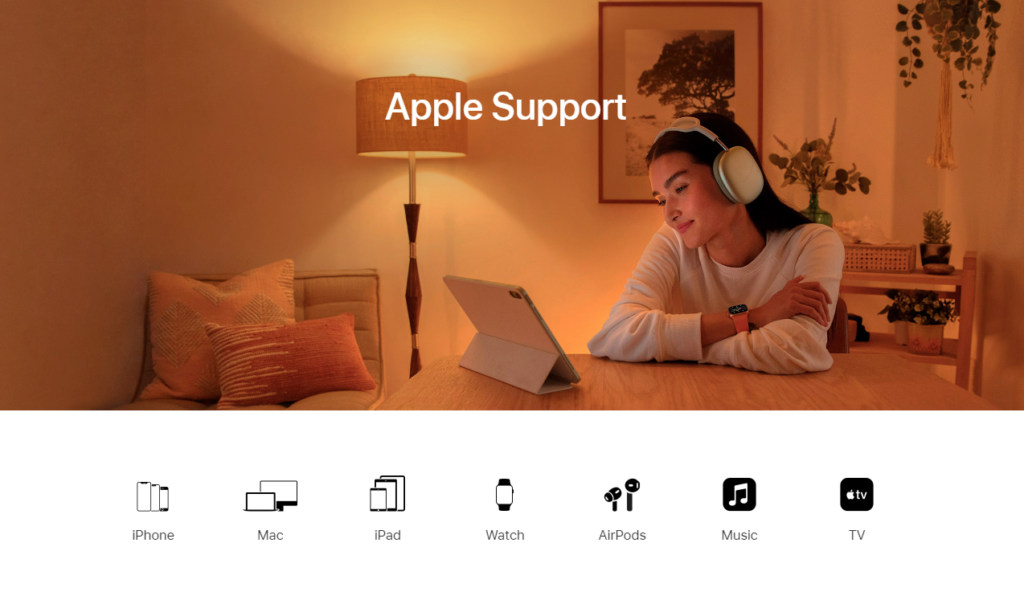
การดำเนินการนี้จะช่วยให้พวกเขามอบแนวทางแก้ไขที่ดีที่สุดสำหรับปัญหาของคุณ
ระหว่างรอ ให้ลองเรียกดูคำแนะนำในหน้าของพวกเขา และดูว่าคุณจะพบวิธีแก้ปัญหาที่ไม่ได้กล่าวถึงในคู่มือของเราหรือไม่
นั่นนำเราไปสู่จุดสิ้นสุดของคำแนะนำในการแก้ไขข้อผิดพลาด’คุณไม่ได้ลงชื่อเข้าใช้ Apple Music’หากคุณมีคำถาม โปรดแสดงความคิดเห็นด้านล่าง และเราจะพยายามอย่างเต็มที่เพื่อตอบคำถามเหล่านั้น
หากคำแนะนำนี้ช่วยคุณได้ โปรดแบ่งปัน